Windows 11/10 [2023]에서 사용자 계정을 제거하는 상위 5가지 방법
![Windows 11/10 [2023]에서 사용자 계정을 제거하는 상위 5가지 방법](https://cdn.thewindowsclub.blog/wp-content/uploads/2023/06/net-user-max-delete-min-e1686669862961.webp)
방법 1 – 설정 사용
1단계 – Win+I 키를 누르면 설정 창이 나타납니다 .
2단계 – ” 계정 “으로 이동합니다.
3단계 – ” 다른 사용자 “를 찾아 엽니다.
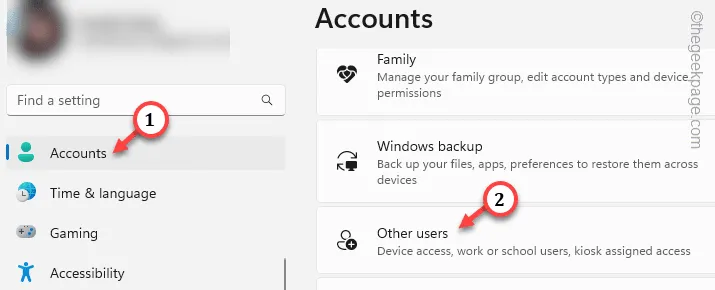
4단계 – 화면 오른쪽에서 모든 계정을 찾을 수 있습니다.
5단계 – 여기에서 계정을 확장하세요. 계정 및 데이터 옆에 있는 ” 제거 “를 눌러 컴퓨터에서 계정을 제거합니다.
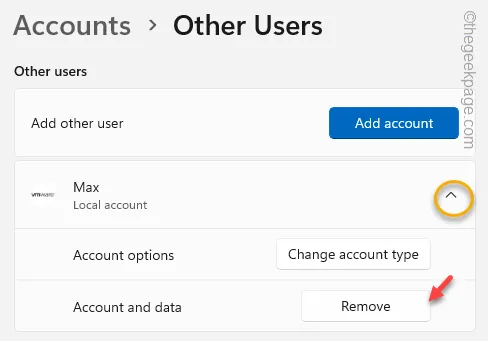
6단계 – 계정 및 데이터 삭제 메시지가 나타납니다.
7 단계 – ” 계정 및 데이터 삭제 “를 탭하여 계정을 영구적으로 삭제하십시오.
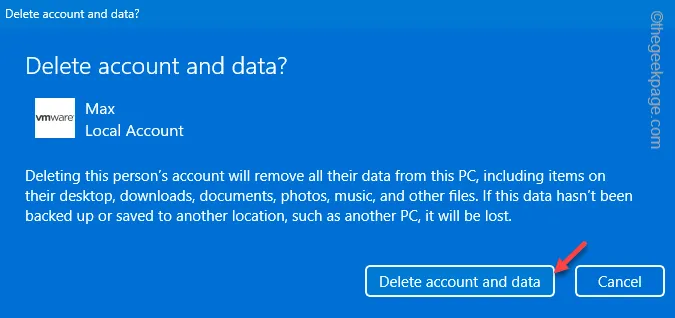
방법 2 – 사용자 관리 콘솔 사용
1단계 – Windows 및 R 키 를 함께 빠르게 누릅니다 .
2단계 – 이것을 상자에 붙여넣습니다 . ” 확인 “을 클릭하여 컴퓨터 관리를 엽니다.
compmgmt.msc
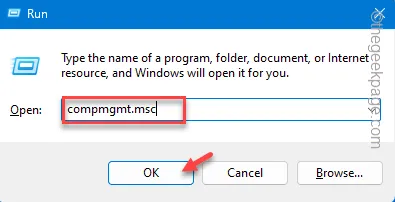
3단계 – 이를 사용자 지점으로 확장 –
Computer Management > System Tools > Local Users and Groups > Users
4단계 – 오른쪽 섹션에서 모든 계정을 찾을 수 있습니다.
5단계 – 그런 다음 마우스 오른쪽 버튼을 클릭하고 ” 삭제 “를 눌러 시스템에서 제거합니다.
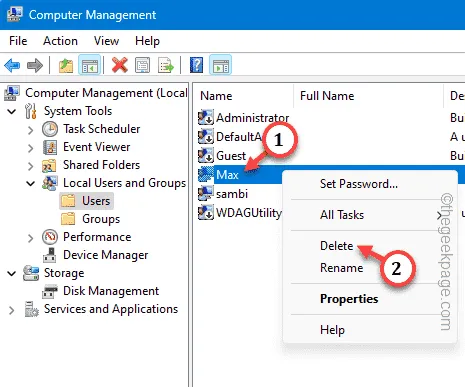
6단계 – 확인 옵션이 표시되면 ” 예 ” 옵션을 사용하여 시스템에서 계정을 제거합니다.
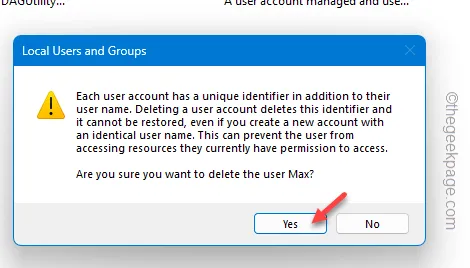
방법 3 – 제어판의 사용자 계정 페이지에서
1단계 – ” 컨트롤 “을 검색합니다 .
2단계 – ” 제어판 “을 엽니다.
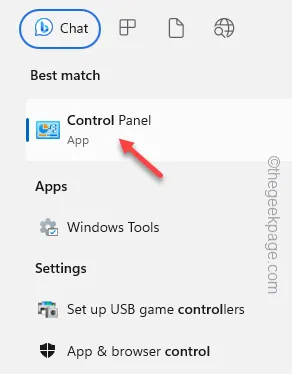
3단계 – ” 보기 기준: “으로 이동하여 ” 범주 ” 로 전환합니다 .
4단계 – 다음으로 ” 계정 유형 변경 “을 엽니다.
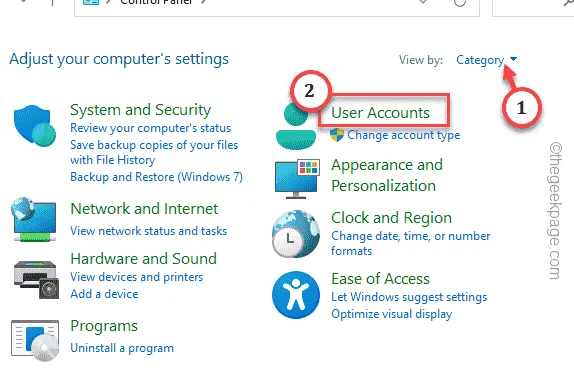
5단계 – 삭제할 계정을 선택합니다.
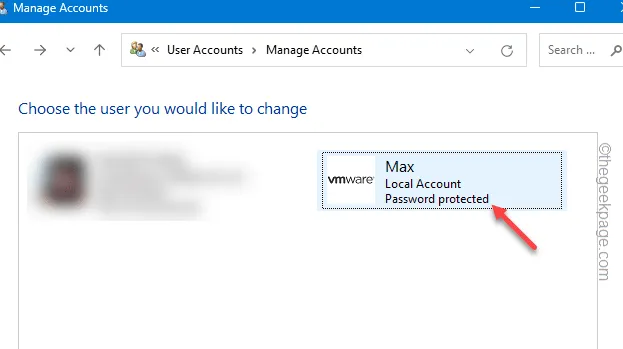
6단계 – 마지막으로 ” 계정 삭제 “를 클릭하여 시스템에서 계정을 삭제합니다.
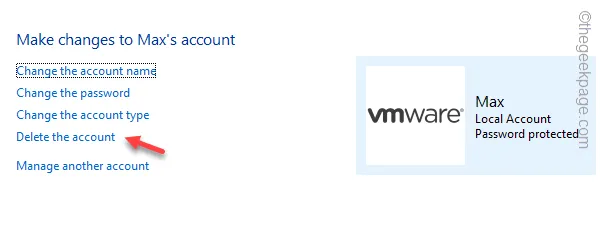
7단계 – 프로세스의 마지막 단계에는 파일을 유지할지 또는 계정에서 파일을 제거할지 여부를 결정할 수 있는 탭이 있습니다.
8단계 – ” 파일 삭제 “를 눌러 데이터와 함께 계정을 삭제합니다.
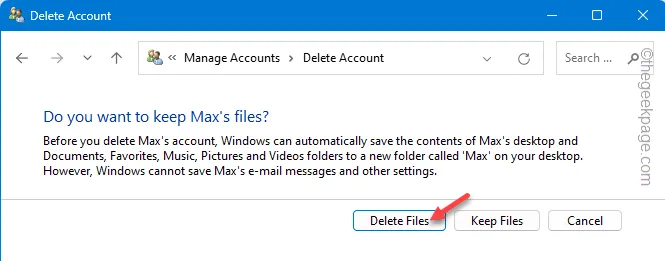
방법 4 – 사용자 계정 직접 사용
1단계 – 키보드 단축키 Windows 키+R을 사용하여 실행 상자에 액세스할 수 있습니다 . 그렇게.
2단계 – 이 코드를 입력하고 ” 확인 “을 클릭합니다.
netplwiz
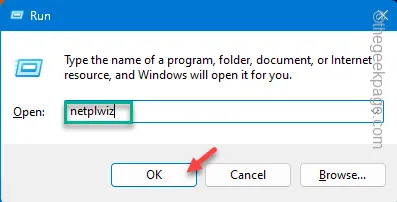
3단계 – 사용자 계정 페이지가 로드됩니다. ” 사용자 ” 탭으로 이동합니다. 귀하의 계정을 선택하십시오.
4단계 – 그런 다음 ” 제거 “를 클릭하여 시스템에서 계정을 제거합니다.
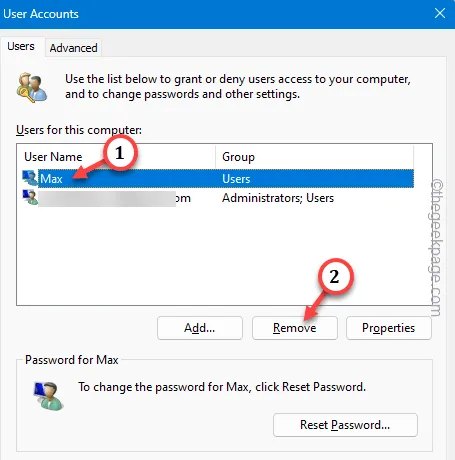
5단계 – 계정 삭제 확인 메시지가 표시되면 ” 예 “를 누릅니다.
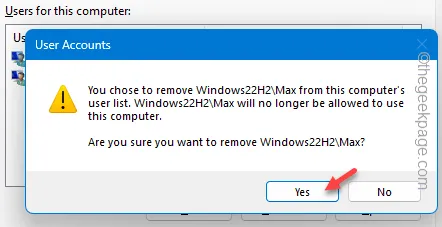
방법 5 – 명령 프롬프트 사용
1단계 – ” cmd “를 빠르게 작성합니다 .
2단계 – 그런 다음 ” 명령 프롬프트 “가 나타나는 즉시 마우스 오른쪽 버튼을 누르고 ” 관리자 권한으로 실행 “이라는 세 번째 옵션을 누릅니다.
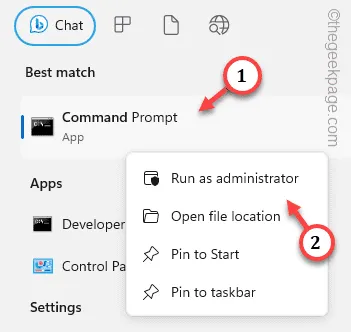
3단계 – 이 코드를 직접 입력 하고 Enter 키를 눌러 사용자 목록을 확인합니다.
net user
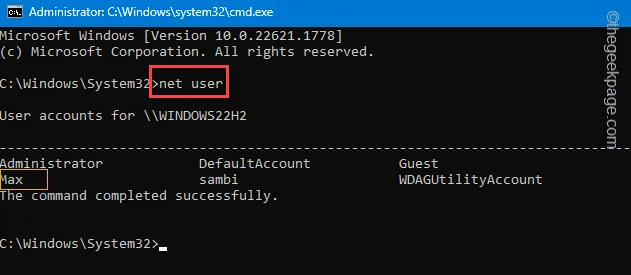
4단계 – 삭제할 사용자 이름을 적어 둡니다 .
5단계 – 그런 다음 이 코드를 수정 하고 Enter 키를 누릅니다 .
net user username /delete
명령에서 사용자 이름을 바꾸고 실행하여 계정을 제거하십시오.
예 – 시스템에서 ” Max ” 계정을 제거하려고 합니다 . 따라서 명령은 –
net user Max /delete
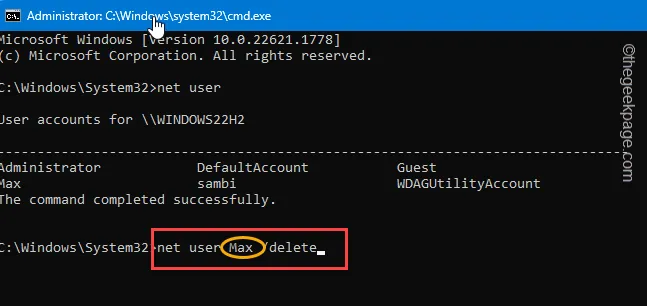


답글 남기기